פרסומת
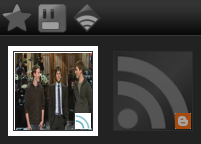 אני בטוח שיש לך הרבה עדכונים ב- Google Reader. אולי יש לך כל כך הרבה עדכונים שכיבית את הספירה שלא נקראה כך שזה לא יכעיס אותך. כנראה ארגנת אותם לתיקיות כך שתוכל לקרוא עדכונים לפי מצב הרוח שלך. עם זאת, אם אתה דומה לי, אתה כנראה אף פעם לא מסוגל לקרוא באמת את ההזנות האלה לעתים קרובות מספיק.
אני בטוח שיש לך הרבה עדכונים ב- Google Reader. אולי יש לך כל כך הרבה עדכונים שכיבית את הספירה שלא נקראה כך שזה לא יכעיס אותך. כנראה ארגנת אותם לתיקיות כך שתוכל לקרוא עדכונים לפי מצב הרוח שלך. עם זאת, אם אתה דומה לי, אתה כנראה אף פעם לא מסוגל לקרוא באמת את ההזנות האלה לעתים קרובות מספיק.
החוכמה היא להפוך את זה למפתה יותר. ישנן דרכים רבות לגישה לעדכוני Google Reader שלך הגורמים למאמרים מסוימים להתבלט מהקהל ומפתים יותר. אם אתה נוהג להשתמש בכמה כאלה, לא תמצא שום בעיה להישאר בקו העדכונים האהוב עליך.
טריק 1: Google Reader Play
גוגל פליי הוא צעצוע חדש שגוגל עצמה יצרה עבור Google Reader. זוהי דרך מרשימה להציג את הפריטים החזותיים יותר מהעדכונים שלך.
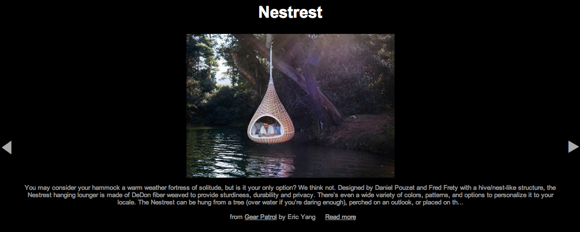
כשאתה משתמש ב- Google Play, קל לככב, לשתף ולאהוב פוסטים לפי חוויית Google Reader הרגילה שלך. באפשרותך להסתיר את התמונות הממוזערות בתחתית אם תרצה, בנוסף תוכל ללחוץ על כפתור יחיד כדי להציג את כל הפריטים כמצגת שקופיות. נהדר אם אתה עייף ומשועמם! כמו כן, סרטוני YouTube יופעלו אוטומטית בתוך Google Reader Play.

Google Play מתחיל במקור בעדכונים מומלצים בלבד, אך אתה יכול להתאים את זה לפי רצונך להוסיף פריטים משותפים של חבריך וקטגוריות אחרות.
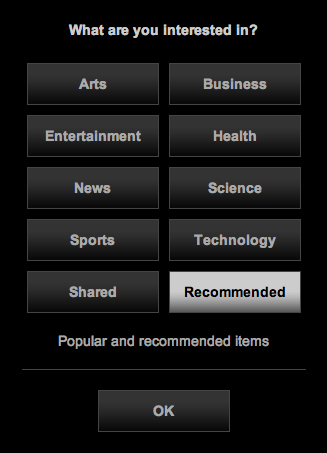
טריק 2: באדיבות
באדיבות היא הרחבה לפיירפוקס, Chrome וספארי (יש לה גם אפליקציית אייפון). מה שעושה Feedly הוא לעצב מחדש את הפריסה של פריטי העדכון הלא-נקרא שלך ב- Google Reader, כדי שייראה טוב יותר בצורה שתוכננה לעיון בהם בצורה נינוחה. זה ממדר את כל התיקיות שלך, מציג תמונות ממוזערות וקטעי טקסט קצרים של הפוסט עם כל אחד מהכותרות.
בנוסף, Feedly מציג כמה פריטים בחלקם העליון עם תמונות ממוזערות גדולות בסגנון מגזין למחצה. זה גם מקשר לחשבון הטוויטר שלך, וכך קל לשתף את הדברים שאתה מוצא.
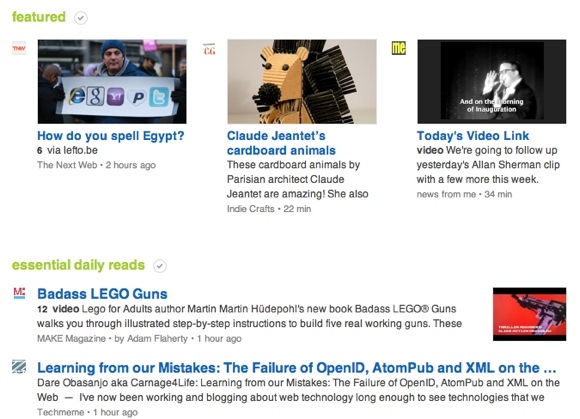
הכל מסתנכרן בחזרה ל- Google Reader, כך שאם אתה משתמש בשיטה אחרת לקרוא את העדכונים שלך אחר כך (כמו אולי Google Reader עצמה), לא תקרא את הכל שוב. אם עיין בדף כולו ושום דבר לא תפס את תחושתך, אתה פשוט מסמן את הכל כקריאה ורענון. וואלה! דף חדש עם דברים מעניינים הוא שלך לשחק איתו.
טריק 3: הפוך את לחצני סרגל הכלים "הסימן הבא"
קל להגדיר כפתורי "הסימנייה הבאה" אלה, אך נראה שאנשים שוכחים שהם קיימים. ראש אל Google Reader ולחץ על "נהל מנוייםבפינה השמאלית התחתונה. הקלק על ה "טובות"לגלול למטה. יש לך אפשרות להכין פשוט "הבא"או כדי לבחור תיקיה ספציפית וליצור"הבא"עבור התיקיה בלבד.
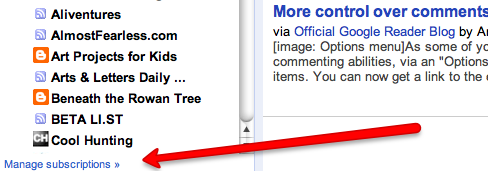
יצרתי באופן אישי כמה כפתורים עם התיקיות האהובות עלי כדי שאוכל להשתמש בהם כמעין StumbleUpon המותאם אישית.

טיפים וטריקים אלטרנטיביים לעדכונים
אם אתה רוצה דרכים נהדרות נוספות לצפייה בעדכונים או שימוש ב- Google Reader, עיין במאמרים הבאים:
- קורא שולחן עבודה של גוגל - קורא RSS מדהים המסנכרן עם גוגל קורא שולחן עבודה של גוגל - קורא RSS מדהים המסנכרן עם גוגל קרא עוד
מה הדרך המועדפת עליך להציג עדכונים? האם אתה אפילו משתמש ב- Google Reader או שיש לך אלטרנטיבה אהובה? ספרו לנו בתגובות!
Ange הוא בוגר לימודי אינטרנט ועיתונאות שאוהב לעבוד ברשת, בכתיבה ומדיה חברתית.

